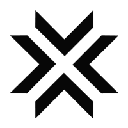-
 Bitcoin
Bitcoin $119000
-0.52% -
 Ethereum
Ethereum $4278
-0.92% -
 XRP
XRP $3.157
-2.19% -
 Tether USDt
Tether USDt $1.000
-0.03% -
 BNB
BNB $810.8
-0.12% -
 Solana
Solana $175.9
-4.24% -
 USDC
USDC $0.9998
-0.03% -
 Dogecoin
Dogecoin $0.2252
-4.72% -
 TRON
TRON $0.3481
2.47% -
 Cardano
Cardano $0.7812
-3.54% -
 Hyperliquid
Hyperliquid $43.60
-4.64% -
 Chainlink
Chainlink $21.19
-5.14% -
 Stellar
Stellar $0.4400
-2.08% -
 Sui
Sui $3.696
-5.50% -
 Bitcoin Cash
Bitcoin Cash $595.0
3.74% -
 Hedera
Hedera $0.2493
-5.26% -
 Ethena USDe
Ethena USDe $1.001
-0.02% -
 Avalanche
Avalanche $23.08
-4.17% -
 Litecoin
Litecoin $120.8
-2.09% -
 Toncoin
Toncoin $3.399
0.82% -
 UNUS SED LEO
UNUS SED LEO $8.965
-1.67% -
 Shiba Inu
Shiba Inu $0.00001304
-4.84% -
 Uniswap
Uniswap $11.16
-0.54% -
 Polkadot
Polkadot $3.895
-5.10% -
 Cronos
Cronos $0.1697
3.06% -
 Dai
Dai $1.000
0.00% -
 Ethena
Ethena $0.8098
-4.61% -
 Bitget Token
Bitget Token $4.417
-1.23% -
 Monero
Monero $263.6
-0.96% -
 Pepe
Pepe $0.00001130
-7.51%
comment vérifier l'historique des transactions sur bybit
Pour afficher l'historique de vos transactions sur Bybit, connectez-vous à votre compte et accédez à « Actifs » > « Compte Spot » > « Historique des transactions », où vous pouvez filtrer et rechercher des transactions spécifiques.
Oct 27, 2024 at 01:08 am

Comment vérifier l'historique des transactions sur Bybit
Étape 1 : Connectez-vous à votre compte
Visitez le site Web ou l'application mobile Bybit et saisissez vos identifiants de connexion.
Étape 2 : Accédez à « Actifs »
Cliquez sur "Actifs" dans la barre de menu supérieure.
Étape 3 : Sélectionnez « Compte Spot »
Sous l'onglet « Actifs », sélectionnez « Compte Spot ».
Étape 4 : Choisissez « Historique des transactions »
Localisez et cliquez sur l'onglet « Historique des transactions ».
Étape 5 : Filtrer et rechercher des transactions
Utilisez les filtres sur le côté gauche de l’écran pour affiner votre recherche :
- Date : saisissez une plage de dates ou sélectionnez une date spécifique.
- Type : Filtrer par type de transaction (par exemple, échange au comptant, transfert, dépôt, retrait).
- Pièce : sélectionnez une pièce spécifique pour afficher les transactions qui y sont liées.
Vous pouvez également rechercher des transactions spécifiques en saisissant un identifiant de transaction ou un nom d'actif.
Étape 6 : Examiner les transactions
L'historique des transactions affichera une liste de toutes les transactions qui répondent à vos critères de filtrage. Chaque transaction comprend les informations suivantes :
- ID de transaction
- Date et heure
- Type d'opération
- Pièce de monnaie
- Montant
- Statut (par exemple, terminé, en attente, annulé)
Étape 7 : Exporter l'historique des transactions (facultatif)
Si nécessaire, vous pouvez exporter l'historique de vos transactions vers un fichier CSV en cliquant sur le bouton « Exporter » dans le coin supérieur droit.
Clause de non-responsabilité:info@kdj.com
Les informations fournies ne constituent pas des conseils commerciaux. kdj.com n’assume aucune responsabilité pour les investissements effectués sur la base des informations fournies dans cet article. Les crypto-monnaies sont très volatiles et il est fortement recommandé d’investir avec prudence après une recherche approfondie!
Si vous pensez que le contenu utilisé sur ce site Web porte atteinte à vos droits d’auteur, veuillez nous contacter immédiatement (info@kdj.com) et nous le supprimerons dans les plus brefs délais.
-
 RIZE Échangez maintenant
RIZE Échangez maintenant$0.07188
116.80%
-
 RYU Échangez maintenant
RYU Échangez maintenant$0.0...02109
115.05%
-
 SOON Échangez maintenant
SOON Échangez maintenant$0.4788
36.28%
-
 LCX Échangez maintenant
LCX Échangez maintenant$0.1482
22.28%
-
 TAG Échangez maintenant
TAG Échangez maintenant$0.001195
15.16%
-
 TRWA Échangez maintenant
TRWA Échangez maintenant$0.009736
14.50%
- Blockdag, ChainLink, Hedera: Les entreprises Cryptos envisagent
- 2025-08-12 09:30:12
- Ridecoin's Wild Ride: Grands détenteurs, pose de prix, et quelle est la prochaine étape pour la pièce de mèmes
- 2025-08-12 08:30:12
- Coin Master Board Adventure: Free Energy and the Thrill of the Board
- 2025-08-12 08:50:12
- Bitcoin à 133 000 $? Voici ce que disent les experts
- 2025-08-12 08:30:12
- Prévente de Lyno AI: Opportunité des lève-tôt avant la hausse du prix du jeton
- 2025-08-12 08:50:12
- Dogecoin, Tron Update, Cold Wallet ROI: Navigation des eaux agitées de la cryptographie
- 2025-08-12 09:30:12
Connaissances connexes

Comment utiliser le trading de marge sur Poloniex
Aug 08,2025 at 09:50am
Comprendre le trading sur la marge sur Poloniex

Comment lire le carnet de commandes sur Kucoin
Aug 10,2025 at 03:21pm
Comprendre l'interface du livre de commandes sur Kucoin Lorsque vous accédez au carnet de commandes sur Kucoin, les utilisateurs reçoivent un affi...

Comment lire le carnet de commandes sur Kucoin
Aug 12,2025 at 02:28am
Comprendre les bases du jalonnement dans la crypto-monnaie Le jalonnement est un concept fondamental dans le monde de la blockchain et des crypto-monn...

Comment fixer des alertes de prix sur Kraken
Aug 11,2025 at 08:49pm
Comprendre les alertes de prix sur Kraken Les alertes de prix sur Kraken sont des outils qui permettent aux traders de surveiller des paires de crypto...

Comment gagner des récompenses de cashback sur crypto.com
Aug 12,2025 at 02:08am
Comprendre les récompenses de cashback sur crypto.com Les récompenses de cashback sur crypto.com sont une fonctionnalité conçue pour inciter les utili...

Comment utiliser le trading avancé sur les Gémeaux
Aug 08,2025 at 04:07am
Comprendre le trading avancé sur les Gémeaux Le commerce avancé sur les Gémeaux fait référence à une suite d'outils et de types de commandes conçu...

Comment utiliser le trading de marge sur Poloniex
Aug 08,2025 at 09:50am
Comprendre le trading sur la marge sur Poloniex

Comment lire le carnet de commandes sur Kucoin
Aug 10,2025 at 03:21pm
Comprendre l'interface du livre de commandes sur Kucoin Lorsque vous accédez au carnet de commandes sur Kucoin, les utilisateurs reçoivent un affi...

Comment lire le carnet de commandes sur Kucoin
Aug 12,2025 at 02:28am
Comprendre les bases du jalonnement dans la crypto-monnaie Le jalonnement est un concept fondamental dans le monde de la blockchain et des crypto-monn...

Comment fixer des alertes de prix sur Kraken
Aug 11,2025 at 08:49pm
Comprendre les alertes de prix sur Kraken Les alertes de prix sur Kraken sont des outils qui permettent aux traders de surveiller des paires de crypto...

Comment gagner des récompenses de cashback sur crypto.com
Aug 12,2025 at 02:08am
Comprendre les récompenses de cashback sur crypto.com Les récompenses de cashback sur crypto.com sont une fonctionnalité conçue pour inciter les utili...

Comment utiliser le trading avancé sur les Gémeaux
Aug 08,2025 at 04:07am
Comprendre le trading avancé sur les Gémeaux Le commerce avancé sur les Gémeaux fait référence à une suite d'outils et de types de commandes conçu...
Voir tous les articles